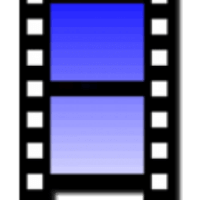XMedia Recode 3.5.0.0 Phần mềm chuyển đổi nhiều định dạng video
XMedia Recode 3.5.0.0 là phần mềm chuyển đổi video đa định dạng với tính năng hỗ trợ chính cho thiết bị di động.
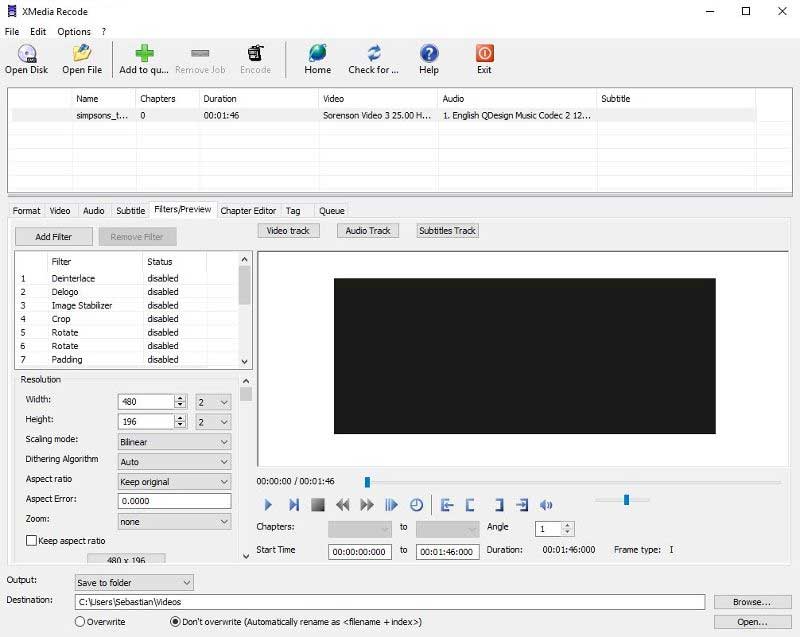
Bạn đang sở hữu một thiết bị giải trí số có thể nghe nhạc, xem phim. Tuy nhiên, bạn không biết định dạng nhạc nào là phù hợp để xem trên thiết bị này. Khi đó, XMedia Recode sẽ là giải pháp tối ưu cho bạn.
XMedia Recode là một công cụ chuyển đổi video tiện dụng với khả năng hỗ trợ cho hàng chục định dạng video khác nhau, đặc biệt tập trung vào các định dạng video di động.
Các tính năng của chương trình gồm một giao diện đơn giản nhưng ẩn sau đó là một chương trình mạnh mẽ, cho phép làm việc với nhiều định dạng khác nhau và gồm một loạt các thiết lập cấu hình chuyển đổi video đến các chi tiết nhỏ nhất. XMedia Recode cũng có các tính năng được xây dựng trong một thiết bị xem video nhạc, cho phép xem trước các đoạn video cần chuyển đổi định dạng.
XMedia Recode là một tiện ích cắt nhạc đơn giản, dễ sử dụng. Chỉ cần mở các tập tin bạn muốn chuyển đổi, chọn định dạng đầu ra, tinh chỉnh các thiết lập theo nhu cầu và ý thích của bạn là bạn đã có thể chuyển đổi định dạng video một cách dễ dàng. Người dùng cần lưu ý thêm tập tin vào danh sách đợi (nút Add job) trước khi bắt đầu quy trình chuyển đổi.
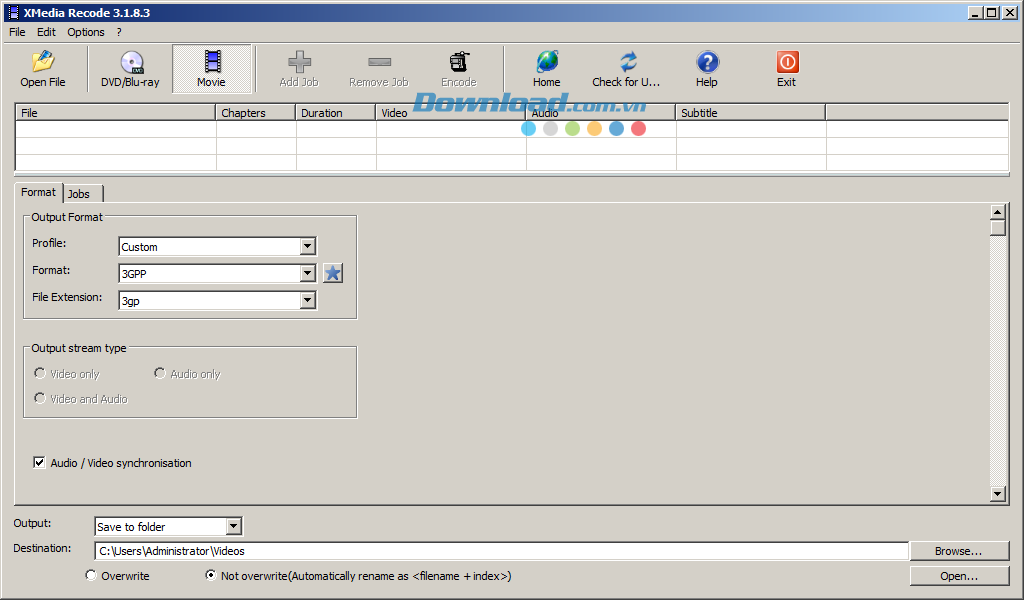
XMedia Recode không phải là công cụ chuyển đổi nhanh nhất nhưng thế mạnh của ứng dụng là hỗ trợ làm việc với nhiều tập tin cùng lúc và mang lại kết quả như mong đợi.
Cụ thể, XMedia Recode cho phép chuyển đổi file VOB thành nhiều định dạng video thông dụng như FLV, AVI, ASF, MKV, MP4, WMV… để bạn dễ dàng thưởng thức hoặc chia sẻ.
Mặc dù hầu hết trình đa phương tiện đều phát được file VOB, song bạn nên chuyển định dạng này thành dạng file thông dụng hơn cũng như có dung lượng nhỏ hơn, chẳng hạn FLV, AVI, MKV, WMV.
Tính năng chính của XMedia Recode
- Chuyển đổi audio/video: XMedia Recode có thể chuyển đổi hầu hết định dạng video, audio thông dụng, bao gồm: 3GP, 3GPP, 3GPP2, AAC, AC3, AMR, ASF, AVI, AVISynth, DVD, FLAC, FLV,H.261, H.263, H.264, H.265, M4A, M1V, M2V, M4V, MKV, MMF, MPEG-1, MPEG-2, MPEG-4, TS, TRP, MP2, MP3, MP4, MP4V, MOV,QT, OGG, PSP,RM, (S)VCD, SWF, VOB, WAV, WebA, WebM, WMA và WMV.
- Chuyển đổi Blu-ray/DVD không bảo vệ.
- Hỗ trợ Intel Quick Sync MPEG - 2 Decoder, Intel Quick Sync H.264 Decoder, Intel Quick Sync VC-1 Decoder, Intel Quick Sync H.264 Encoder, Intel Quick Sync HEVC / H.265 Encoder, Intel Quick Sync MPEG - 2 Encoder.
- Hỗ trợ Nvidia CUDA Video Decoder, Nvidia NVENC H.264, Nvidia NVENC HEVC / H.265, driver Nvidia GPU 436.15 trở lên.
- Hỗ trợ AMD AMF H.264 Encoder, AMF HEVC encoder, AMD Radeon Software Adrenalin Edition 19.7.1 trở lên.
- Hỗ trợ chuyển đổi cho vô số thiết bị, chọn cấu hình có sẵn (iPhone, iPad, iPod Touch, Android-Tablets, Sony PSP, Amazon Kindle, Smartphones Blackberry, Wii und DS, Cowon, Android, HTC, Xbox360, Samsung, LG).
- Tạo các phần
- Tự động tạo các phần cho đĩa DVD/ Blu-ray.
- Nhập file từng phần (text).
- Hỗ trợ nhập tối đa lên tới 32 phụ đề.
- Trực tiếp stream bản sao audio hoặc video sang định dạng mục tiêu.
- Chỉnh sửa video như làm mờ, giảm nhiễu, bỏ logo, hiệu ứng vẽ, làm sắc nét, đảo ngược và nhiều hơn thế nữa…
- Trích xuất âm thanh từ DVD, Blu-ray và file video.
- Chỉnh sửa tag ID3 và thêm hình bìa album.
- Chuyển đổi nhiều file cùng lúc.
Hướng dẫn sử dụng XMedia Recode
Trong giao diện chính của XMedia Recode, bạn bấm nút Open File trên thanh công cụ (hoặc vào menu File > Open File) và tìm chọn những file VOB muốn chuyển đổi định dạng.
Nếu muốn chọn cùng định dạng đích cho các file VOB vừa nạp cũng như chuyển đổi liên tiếp nhiều file, bạn đánh dấu tất cả chúng trong khung phía dưới, hoặc lần lượt rê chuột vào từng file VOB và chọn định dạng riêng cho từng file.
Tại thẻ Format, dưới trường Output Format, bạn nhấp vào hộp Format và chọn định dạng video xuất ra là FLV, AVI, ASF, Matroska Video (MKV), MP4, MPEG 1, MPEG 2, MOV hoặc WMV.
Kế tiếp, bạn nhấp vào hộp Codec dưới trường Video Codec và chọn codec khác cho video (hoặc giữ nguyên codec như mặc định).
Bạn tiếp tục nhấp vào hai hộp Codec dưới hai trường Audio Track 1 và Audio Track 2 để xác định lại codec cho hai kênh âm thanh.
Dưới trường Output stream type, bạn giữ nguyên tùy chọn Video and Audio để giữ lại cả phần hình và phần tiếng trong file video xuất ra.
Sau đó, bạn bấm nút Browse bên phải trường Destination phía dưới và chọn thư mục lưu file video xuất ra (mặc định là My Documents\My Videos).
Sau cùng, bạn bấm nút Add Job phía trên thanh công cụ, rồi bấm tiếp nút Encode để chương trình bắt đầu chuyển định dạng.
Thời gian diễn ra nhanh hay chậm phụ thuộc thời lượng của file VOB gốc và cấu hình máy tính, song nhìn chung là khá nhanh. Nếu không sử dụng thêm chương trình nào khác, bạn nên bấm vào hộp bên phải mục CPU Priority để thay đổi mức ưu tiên của CPU dành cho quá trình chuyển đổi video từ Normal (bình thường) lên High (cao).
Khi hộp thoại với thông điệp Creation of media file was successful xuất hiện là hoàn tất. Bạn bấm OK để trở lại giao diện chính của chương trình.
XMedia Recode hỗ trợ các định dạng sau:
3GP, 3GPP, 3GPP2, AAC, AC3, AIFF, AMR, ASF, AU, AVI, DIVX, DTS, DVR-MS, FLV, H.261, H.263, H.264, M4A, M1V, M2V, M4V, Matroska (MKV), MMF, MPEG-1, MPEG-2, MPEG-4, TS, MP2, MP3, MP4, MP4V, MOV, PSP, (S) VCD, SWF, VOB, WAV, WMA, WMV.
Cập nhật XMedia Recode mới nhất
XMedia Recode 3.5.0.0
- Update ffmpeg.
- Cập nhật file ngôn ngữ tiếng Ý, Nhật Bản và Bồ Đào Nha.
- Update codec x264 (3000).
- Sửa lỗi nhỏ.
XMedia Recode 3.4.9.6
- Cập nhật ffmpeg.
- Update file ngôn ngữ tiếng Bồ Đào Nha, Nhật và Ý.
- Bổ sung lựa chọn cho codec H265:
- "Selective SAO".
- "Detect and handle fade-in regions"
- "Force the encoder to flush frames"
- "Hist Threshold"
- "Radl"
- Sửa lỗi nhỏ
XMedia Recode 3.4.9.5
- Update ffmpeg.
- Cập nhật file ngôn ngữ tiếng Nhật, Bồ Đào Nha.
- Thêm lựa chọn cho codec H265:
- "3-level Hierarchical motion estimation"
- "Refine MV"
- "Dynamic Refine"
- "Noise reduction intra"
- "Noise reduction inter"
- Sửa lỗi nhỏ.
Câu hỏi thường gặp
XMedia Recode là phần mềm chuyển đổi video đa định dạng, hỗ trợ nhiều định dạng video và audio khác nhau, đặc biệt tập trung vào các thiết bị di động.
XMedia Recode hỗ trợ chuyển đổi các định dạng phổ biến như 3GP, AAC, AVI, FLV, MKV, MP4, MOV, WMV, VOB, MP3, WAV, và nhiều định dạng khác.
Có, XMedia Recode hỗ trợ chuyển đổi Blu-ray và DVD không bảo vệ.
XMedia Recode hỗ trợ Intel Quick Sync, Nvidia CUDA và AMD AMF để tăng tốc quá trình chuyển đổi video.
Người dùng mở file VOB trong chương trình, chọn định dạng đầu ra, cấu hình codec video và audio, chọn thư mục lưu file, thêm công việc vào danh sách đợi và nhấn nút Encode để bắt đầu chuyển đổi.
Có, XMedia Recode hỗ trợ chuyển đổi nhiều file cùng lúc.
XMedia Recode cho phép làm mờ, giảm nhiễu, bỏ logo, hiệu ứng vẽ, làm sắc nét, đảo ngược và nhiều chỉnh sửa khác cho video.
Bạn có thể bấm vào hộp CPU Priority và chọn mức ưu tiên từ Normal lên High để tăng tốc quá trình chuyển đổi.
Phiên bản 3.5.0.0 cập nhật ffmpeg, ngôn ngữ tiếng Ý, Nhật Bản và Bồ Đào Nha, update codec x264 (3000), và sửa lỗi nhỏ.
Thông tin về giá không được đề cập trong nội dung, tuy nhiên XMedia Recode thường được biết đến là phần mềm miễn phí.
- Phát hành:
- Version: 3.5.0.0
- Sử dụng: Miễn phí
- Dung lượng: 12,9 MB
- Lượt xem: 21.568
- Lượt tải: 19.853
- Ngày:
- Yêu cầu: Windows XP/Vista/7/8